- Wenn Sie die Arbeit auf Ihrem Windows 10-PC sichern möchten, müssen Sie wissen, wie Sie den Verlauf der Zwischenablage löschen.
- Eine der ersten Lösungen wäre, eine Verknüpfung zu erstellen, indem Sie unserer Anleitung unten folgen.
- Wir empfehlen auch, einen dedizierten Software-Manager für die Zwischenablage herunterzuladen und zu installieren.
- Führen Sie die Eingabeaufforderung als Administrator aus und führen Sie einen speziellen Befehl aus.
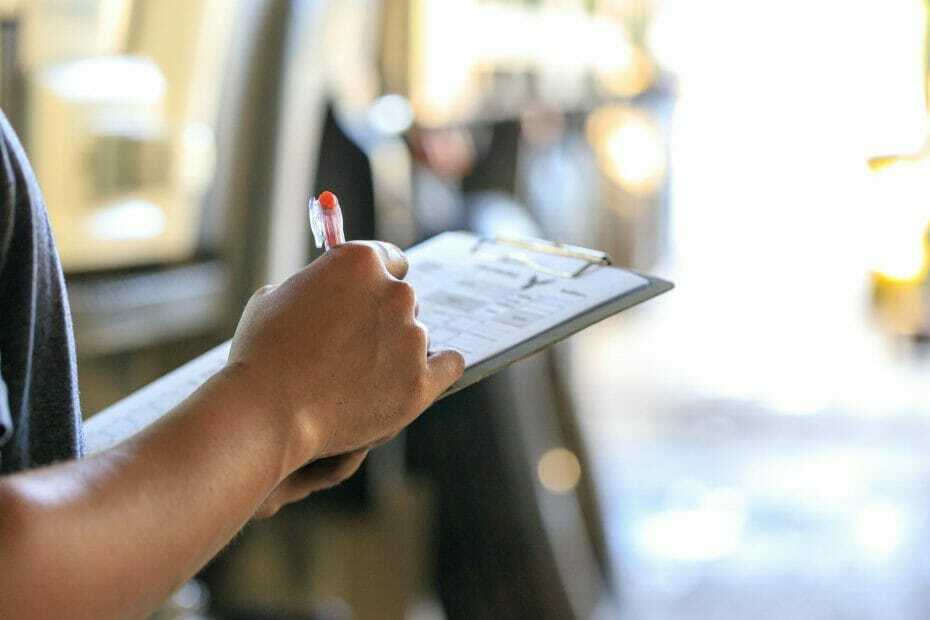
Diese Software hält Ihre Treiber am Laufen und schützt Sie so vor gängigen Computerfehlern und Hardwarefehlern. Überprüfen Sie jetzt alle Ihre Treiber in 3 einfachen Schritten:
- DriverFix herunterladen (verifizierte Download-Datei).
- Klicken Scan starten um alle problematischen Treiber zu finden.
- Klicken Treiber aktualisieren um neue Versionen zu erhalten und Systemstörungen zu vermeiden.
- DriverFix wurde heruntergeladen von 0 Leser in diesem Monat.
Wenn Sie sich Sorgen über die Sicherheitsprobleme in Bezug auf Ihre Daten machen und nach Abschluss Ihrer Arbeit so viel wie möglich löschen möchten, dann haben Sie in Windows 10 eine Funktion, die Ihnen helfen kann.
Löschen der Zwischenablage in Windows 10 kann sehr einfach durchgeführt werden und stellt einen Schritt nach vorn dar, um Ihre Arbeit zu sichern.
Es gibt einige Apps für das Betriebssystem Windows 10, die auch zum Löschen der Zwischenablage gedacht sind und Sie müssen nur eine einfache ausführbare Datei öffnen, aber in Im untenstehenden Tutorial erfahren Sie aus erster Hand, wie Sie Ihr Betriebssystem verwenden, ohne eine andere bestimmte App installieren und Ihr Windows 10 löschen zu müssen Zwischenablage.
Wie kann ich den Verlauf der Zwischenablage unter Windows 10 löschen?
- Erstellen Sie eine Verknüpfung
- Schnelle Lösungen zum Löschen des Zwischenablageverlaufs
1. Erstellen Sie eine Verknüpfung
- Schalten Sie Ihr Windows 10-Gerät ein.
- Auf dem im Windows-System angezeigten Startbildschirm müssen Sie mit der linken Maustaste klicken oder auf das dort angezeigte „Desktop“-Symbol tippen.
- Klicken Sie mit der rechten Maustaste auf einen freien Bereich auf Ihrem Windows 10-Desktop.
- Klicken Sie im dort angezeigten Menü mit der linken Maustaste auf das Merkmal „Neu“.
- Mit einem Linksklick auf „Neu“ öffnen Sie ein neues Menü, aus dem Sie erneut mit der linken Maustaste auf die Funktion „Verknüpfung“ klicken müssen.
- Nun öffnet sich ein Fenster "Verknüpfung erstellen".
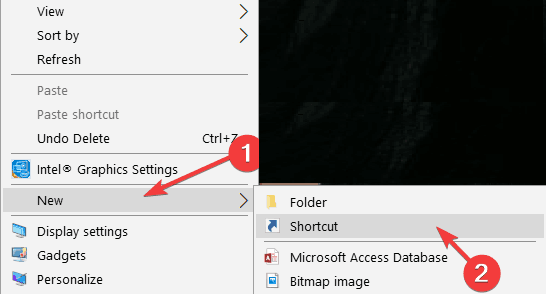
- In das weiße Feld unter „Geben Sie den Standort des Artikels ein“ müssen Sie den folgenden Text eingeben:
cmd /c „Echo aus | Clip“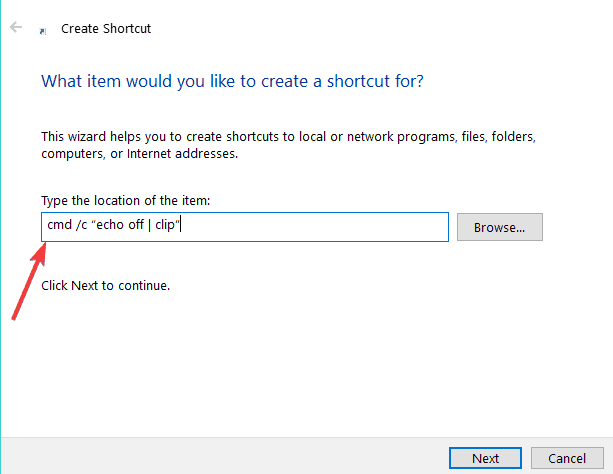
- Nachdem Sie den obigen Text geschrieben haben, müssen Sie mit der linken Maustaste auf die Schaltfläche „Weiter“ unten rechts im Fenster klicken.
- Nachdem Sie mit der linken Maustaste auf die Schaltfläche „Weiter“ geklickt haben, gelangen Sie in ein neues Fenster.
- Im weißen Feld unter dem Fenster „Geben Sie einen Namen für diese Verknüpfung ein“ müssen Sie die Verknüpfung benennen, die Sie erstellen.
Hinweis: Zum Beispiel können Sie es "Clear Clipboard in Windows" nennen. - Klicken Sie mit der linken Maustaste auf die Schaltfläche "Fertig stellen", die Sie unten rechts im Fenster haben.
- Jetzt können Sie jedes geöffnete Fenster schließen und das von Ihnen erstellte Symbol auf dem Desktop finden.
- Doppelklicken (Linksklick) auf das Symbol auf dem Desktop und Ihre Zwischenablage wird in Windows 10 gelöscht.
- Wenn das Symbol mit dem Löschen der Zwischenablage in Windows 10 nicht auf Anhieb funktionierte, seien Sie nicht beunruhigt. Sie müssen das Windows-Betriebssystem neu starten, erneut auf Ihren Desktop gehen, wie Sie es in den obigen Schritten getan haben, und erneut auf die von Ihnen erstellte Verknüpfung doppelklicken (Linksklick).
2. Schnelle Lösungen zum Löschen des Zwischenablageverlaufs
Wenn Sie sich immer noch Sorgen machen, dass sensible Daten in Ihrer Windows-Zwischenablage gespeichert werden, finden Sie hier einige zusätzliche Tipps und Tricks zum Entfernen des Zwischenablageverlaufs:
- Machen Sie einen neuen Screenshot, der die vertraulichen Informationen durch zufällige Bilder ersetzt.
- Starten Sie Ihren Computer neu – ja, ein einfacher Neustart Ihres Computers löscht den Verlauf der Zwischenablage.
- Windows-Zwischenablage löschen an Eingabeaufforderung indem Sie diesen Befehl als Administrator ausführen: cmd.exe /c cd 2>"%UserProfile%empty.txt" & clip < "%UserProfile%empty.txt"
- Benutzen ClipTTL. Weitere Informationen zu diesem Tool finden Sie unter dieser Beitrag.
Wir empfehlen Ihnen auch, einen dedizierten Zwischenablage-Software-Manager herunterzuladen und zu installieren. Diese Tools sind sehr nützlich und von jedem Benutzer einfach zu bedienen.
Wir empfehlen Sie dringend Comfort Zwischenablage Pro. Dieses Tool kann leicht gereinigt werden und Sie können auch Ihre abgeschnittenen Inhalte klassifizieren, damit Sie systematisiert darauf zugreifen können.

Comfort Zwischenablage Pro
Speichern Sie standardmäßig 500 Elemente, erhöhen oder verringern Sie dieses Limit und bewahren Sie Ihren Zwischenablageverlauf so lange auf, wie Sie möchten.
Ja, so einfach ist es. Sie haben jetzt Ihre ganz eigene Funktion, um die Zwischenablage in Windows 10 zu leeren, ohne eine neue App installieren zu müssen und vielleicht sogar dafür zu bezahlen.
Wenn Sie andere Probleme mit der Zwischenablage unter Windows 10 haben, sehen Sie sich dies an komplette Anleitung um sie mit Leichtigkeit zu lösen.
Wenn Sie Fragen zu diesem Artikel haben, verwenden Sie den Kommentarbereich unten und wir werden versuchen, Ihnen so schnell wie möglich eine Antwort zu geben.


